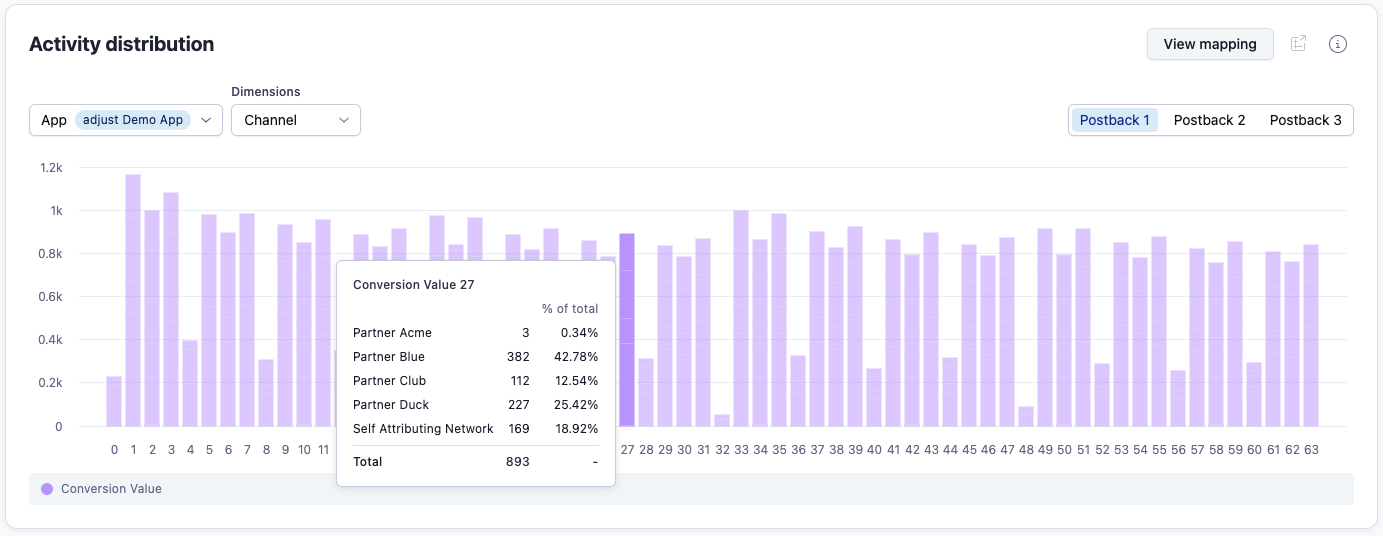Phân phối hoạt động
Widget 'Phân phối hoạt động' là một biểu đồ histogram thể hiện sự phân phối của giá trị chuyển đổi theo các khoảng thời gian luân phiên (rolling period), đồng thời tích hợp bộ lọc đối tác và tên chiến dịch. Bạn có thể sử dụng biểu đồ này để đánh giá nhanh biểu đồ liên kết giá trị chuyển đổi mà bạn cài đặt, cũng như hiệu suất của một đối tác cụ thể.
Sử dụng biểu đồ histogram phân phối hoạt động
Cột y: Postback
- Cột y cho biết tần suất đo lường một giá trị chuyển đổi.
Cột x: Giá trị chuyển đổi
- Cột x cho biết số của giá trị chuyển đổi (0-63).
Widget chỉ hiển thị sự phân phối hoạt động của một ứng dụng. Chọn ứng dụng mà bạn muốn xem phân phối hoạt động.
Chọn SKAN postback
Widget có thể hiển thị dữ liệu của tất cả phiên bản SKAN mà bạn đang sử dụng để chạy chiến dịch. Nếu bạn đã chọn SKAN 4, bạn sẽ thấy màn hình hiển thị tùy chọn chuyển đổi chế độ xem giữa postback thứ nhất, thứ hai và thứ ba.
Ở chế độ xem postback thứ nhất, chúng tôi hiển thị postback của SKAN 3 và postback thứ nhất của SKAN 4. Postback này chỉ chứa giá trị chuyển đổi chi tiết.
Postback thứ hai và thứ ba chỉ có ở SKAN 4. Ngoài ra, hai loại postback này cũng chỉ hiển thị giá trị chuyển đổi thô (giá trị chuyển đổi thô được phân phối theo: rỗng, thấp, trung bình, cao). Để hiểu hơn các từ ngữ trên, tham khảo hướng dẫn cơ chế hoạt động SKAN 4.
Chọn khung thời gian
Khung thời gian mặc định của biểu đồ là '7 ngày qua'. Bạn có thể sử dụng bộ lọc của SKAN dashboard để chọn một khung thời gian khác. Nếu khung thời gian bạn chọn không có dữ liệu, dòng trạng thái "No data" ("Không có dữ liệu") sẽ xuất hiện.
Bạn cần chờ ít nhất 5 ngày nếu muốn xem một loại dữ liệu cụ thể trên biểu đồ. Trước hết, khung thời gian của giá trị chuyển đổi theo SKAN 3 là 24 giờ, khung thời gian gửi postback theo sau có thể làm mất thêm tối đa 24 giờ nữa. Sau đó, chúng tôi tốn khoảng 3 ngày để lấy dữ liệu từ Meta, Google và Twitter (áp dụng chung đối với tất cả báo cáo SKAdNetwork).
Nếu bạn thay đổi biểu đồ liên kết giá trị chuyển đổi, thì dữ liệu trong biểu đồ histogram sẽ đến từ cả biểu đồ liên kết cũ và biểu đồ liên kết mới. Do vậy, mỗi lần thay đổi biểu đồ liên kết, bạn nên chờ qua hết khung thời gian rồi mới đánh giá kết quả biểu đồ.
Đánh giá biểu đồ liên kết
Biểu đồ histogram giúp bạn đánh giá nhanh liệu biểu đồ liên kết giá trị chuyển đổi mà bạn cài đặt có mang lại hiệu quả tốt hay không. Việc kiểm tra cài đặt của biểu đồ liên kết rất quan trọng, vì biểu đồ liên kết cần phải phản ánh đúng hành vi của người dùng, như vậy bạn mới có thể nhận được dữ liệu SKAN hiệu quả nhất.
Nếu bạn cài đặt biểu đồ liên kết bằng chế độ '63 giá trị chuyển đổi', vậy biểu đồ phân phối sẽ hiển thị giá trị từ 1 đến 63.
Vấn đề cần giải quyết:
- Một đường cong mượt, với đỉnh ở giữa.
* Đường biểu diễn giảm dần về null ở cả phía đầu và phía cuối khung thời gian.
* Nếu đường phân phối chỉ tăng mạnh ở những giá trị chuyển đổi thấp, thì có nghĩa là các điều kiện bạn cài đặt (chẳng hạn như khoảng doanh thu) không hề được kích hoạt trong khung thời gian của giá trị chuyển đổi.
* Nếu biểu đồ phân phối không có đỉnh, thì có nghĩa là các sự kiện bạn chọn không phải là các hành vi mà người dùng thực hiện trong ứng dụng.
Kiểm tra hiệu suất của đối tác
Bạn có thể thêm một thước đo vào widget, sau đó lọc dữ liệu để biểu đồ histogram chỉ hiển thị dữ liệu của thước đo đó.
Thước đo khả dụng
- Channel
- Tên campaign
Sử dụng thêm thước đo sẽ giúp bạn có thêm thông tin, vì bạn có thể đánh giá sự phân phối của dữ liệu theo một kênh hoặc theo một chiến dịch cụ thể. Như vậy, bạn có thể đánh giá chính xác hơn hiệu suất của đối tác.
Tooltip
Bạn có thể sử dụng tooltip để phân tách dữ liệu theo các kênh quảng cáo. Chẳng hạn như, nếu có nhiều kênh quảng cáo cùng liên quan đến dữ liệu, bạn có thể so sánh hiệu suất của các kênh này với nhau.